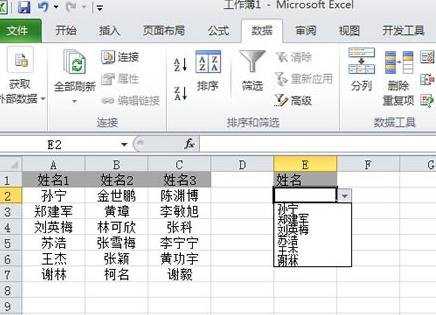Excel2010怎么新建名称管理器
2017-05-16
相关话题
在excel2010中,名称管理器能够帮助我们快速输入姓名,但是,应该怎么新建一系列的名称呢?下面随小编一起来看看吧。
Excel2010新建名称管理器的步骤
启动Excel2010,打开数据表格,选择A2:A7区域,单击菜单栏--公式--名称管理器。
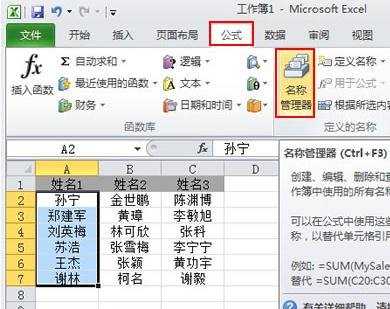
弹出新的界面,单击新建按钮,设置一个名称,这里我们取姓名即可,确定。
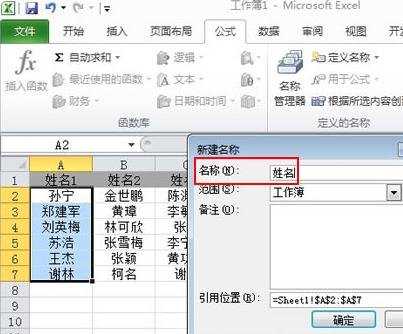
我们可以清清楚楚的看到名称、数值、引用位置、范围和备注信息,关闭窗口。
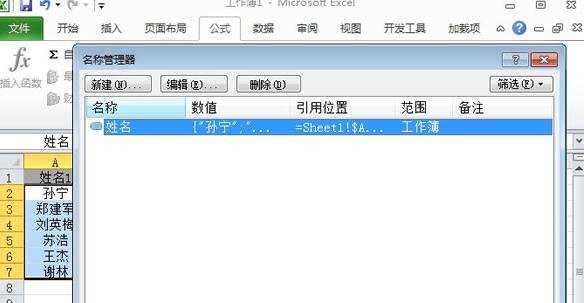
然后选中E列,单击菜单栏数据--数据有效性。

在允许中设置为序列,来源=姓名,确定。
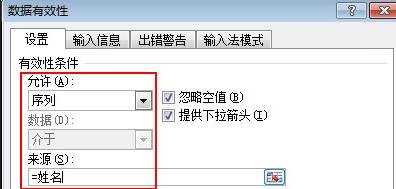
这样数据有效性就设置好了,单击旁边的小三角即可选择A列数据。如果要设置为可选全部数据区域,那么可以在第三步中,将引用位置改为数据区域。